मालवेअर हे अनाहूत किंवा धोकादायक प्रोग्राम आहेत जे...


अपाचे कॉन्फिगरेशन फाइल
# अपाचे निर्देश
सर्व्हररूट “सी:/सर्व्हर/वेब/अपाचे”
# स्थानिक आयपी पोर्टवर ऐका (मानकानुसार 80)
127.0.0.1:80 ऐका
# पुढे आम्ही Apache साठी विस्तार लायब्ररी समाविष्ट करू
LoadModule rewrite_module modules/mod_rewrite.so
LoadModule php5_module "C:/Server/web/php/php5apache2_4.dll"
# आम्ही Apache ला सांगतो की php एक्स्टेंशन असलेल्या फाईल्सना php स्क्रिप्ट मानल्या जाव्यात
AddHandler अनुप्रयोग/x-httpd-php .php
# php सेटिंग्ज फाइलचे स्थान निर्दिष्ट करा
PHPIniDir “C:/सर्व्हर/वेब/php”
# सर्व्हरचे नाव बदला
सर्व्हरनाव 127.0.0.1:80
# निर्देशिका प्रवेश बदला
पर्यायांमध्ये अनुक्रमणिका फॉलो सिमलिंक्स समाविष्ट आहेत
सर्व ओव्हरराइडला अनुमती द्या
सर्वांकडून परवानगी द्या
लॉग फाइल्ससाठी # फोल्डर
एररलॉग “C:/Server/domains/logs/error.log”
CustomLog “C:/Server/domains/logs/access.log”
# phpMyAdmin साठी उपनाव जोडा आणि cgi साठी योग्य उपनाव जोडा
उपनाव /pma “C:/Server/domains/phpMyAdmin”
ScriptAlias /cgi-bin/ “C:/Server/web/apache/cgi-bin/”
# cgi साठी पथ संपादित करा
ओव्हरराइडला अनुमती द्या
पर्याय नाही
सर्व मंजूर करणे आवश्यक आहे
# फाइल प्रकार
…
जोडा प्रकार मजकूर/html .shtml
AddOutputFilter मध्ये .shtml समाविष्ट आहे
AddType application/x-httpd-php .php
AddType application/x-httpd-php-source .phps
# इतर कॉन्फिगरेशन्स:
BrowserMatch "MSIE 10.0;" वाईट_DNT
RequestHeader अनसेट DNT env=bad_DNT
हे httpd.conf चे कॉन्फिगरेशन पूर्ण करते.
Apache httpd.conf कॉन्फिगरेशन फाइलमध्ये अतिरिक्त कॉन्फिगरेशन समाविष्ट केले होते:
conf/extra/httpd-mpm.conf समाविष्ट करा
conf/extra/httpd-autoindex.conf समाविष्ट करा
conf/extra/httpd-vhosts.conf समाविष्ट करा
conf/extra/httpd-manual.conf समाविष्ट करा
conf/extra/httpd-default.conf समाविष्ट करा
चला “C:\Server\web\apache\conf\extra\httpd-mpm.conf” फाईल उघडू आणि त्यावर त्वरीत जाऊ.
# आम्ही pid फाइल कोठे संग्रहित करू ते दर्शवा:
PidFile “C:/Server/web/apache/logs/httpd.pid”
आम्ही उर्वरित पॅरामीटर्स अपरिवर्तित ठेवतो. चला “httpd-autoindex.conf” फाईल उघडू, फक्त मार्ग असलेल्या ओळी बदला:
उपनाव /icons/ "c:/Server/web/apache/icons/"
पर्याय अनुक्रमणिका मल्टीव्यूज
ओव्हरराइडला अनुमती द्या
सर्व मंजूर करणे आवश्यक आहे
अपाचे होस्ट फाइल
# उदाहरण म्हणून डोमेन लोकलहोस्ट वापरणे
डॉक्युमेंटरूट "C:/Server/domains/localhost/public_html"
सर्व्हरनाव लोकलहोस्ट
एररलॉग "C:/Server/domains/localhost/logs/error.log"
CustomLog "C:/Server/domains/localhost/logs/access.log" सामान्य
हे फाइल संपादन समाप्त करते. पुढे, उर्वरित फायलींमध्ये आम्ही फक्त पथ संपादित करतो:
फाइल "httpd-manual.conf":
उर्फ मॅच ^/मॅन्युअल(?:/(?:da|de|en|es|fr|ja|ko|pt-br|ru|tr|zh-cn))?(/.*)?$ "C:/ सर्व्हर/वेब/अपाचे/मॅन्युअल$1"
“httpd-default.conf” फाइलमध्ये कोणतेही बदल केले जात नाहीत. हे Apache कॉन्फिगरेशन सेटअप पूर्ण करते.
php.ini सेट करत आहे
short_open_tag = चालू
zlib.output_compression = चालू
post_max_size = 64M
include_path = ".;C:\Server\web\php\चा समावेश आहे"
extension_dir = "C:/Server/web/php/ext"
upload_tmp_dir = "C:/Server/web/php/upload"
upload_max_filesize = 64M
extension=php_bz2.dll
विस्तार=php_curl.dll
extension=php_gd2.dll
extension=php_mbstring.dll
विस्तार=php_mysql.dll
extension=php_mysqli.dll
extension=php_pdo_mysql.dll
extension=php_sockets.dll
extension=php_sqlite3.dll
; विभागात आम्ही आमच्या सर्व्हरचा टाइम झोन सूचित करतो (http://php.net/date.timezone)
date.timezone = "आशिया/येकातेरिनबर्ग"
session.save_path = "प्रेषक:/सर्व्हर/वेब/php/tmp/"
पुढे, चला आमचा सर्व्हर सुरू करू, हे करण्यासाठी, प्रशासक म्हणून "start-server.bat" चालवा. सर्व्हर सुरू झाल्यावर, तुमचा ब्राउझर उघडा आणि ॲड्रेस बारमध्ये "लोकलहोस्ट" प्रविष्ट करा.
PHP माहिती पृष्ठ दिसले पाहिजे.
याक्षणी सर्वात लोकप्रिय आहे अपाचे वेब सर्व्हर. आज मी तुम्हाला किती लवकर आणि योग्यरित्या सांगेन apache स्थापित करा. तुम्हाला वेब सर्व्हर इंस्टॉलेशन प्रक्रियेचे चरण-दर-चरण वर्णन सादर केले जाईल, जे स्क्रीनशॉटसह असेल.
चला सुरू करुया!
प्रकल्प नवशिक्या वेब डेव्हलपरसाठी डिझाइन केलेला असल्याने, सॉफ्टवेअरच्या सेटअप आणि इंस्टॉलेशनच्या सुलभतेसाठी आम्ही विंडोज अंतर्गत प्रोग्राम करू. जसजसा तुम्हाला अनुभव मिळत जाईल, तसतसे तुम्ही *nix प्लॅटफॉर्मवर सहजपणे "हलवू" शकता.
म्हणून, प्रथम आपल्याला Apache वितरण (4.6 Mb) ची नवीनतम आवृत्ती डाउनलोड करण्याची आवश्यकता आहे. ही नोंद लिहिताना, ही आवृत्ती 2.2.10 आहे. तुम्ही हा मजकूर वाचतापर्यंत, तुमची आवृत्ती नवीन असू शकते, परंतु हे सार बदलत नाही. कोणतेही मूलभूत मतभेद नसावेत.
विभाग शोधा " Apache HTTP सर्व्हर 2.2.10 ही उपलब्ध सर्वोत्तम आवृत्ती आहे” (सर्वोत्तम उपलब्ध आवृत्ती) आणि तेथे आम्ही विंडोजसाठी वितरण किट निवडतो - “ क्रिप्टोशिवाय Win32 बायनरी (मोड_एसएसएल नाही) (एमएसआय इंस्टॉलर)” (SSL समर्थनाशिवाय स्थापना फाइल, कारण आम्हाला आमच्या धड्यांसाठी SSL ची आवश्यकता नाही):
तर, आम्ही इंस्टॉलेशन फाइल डाउनलोड केली apache_2.2.10-win32-x86-no_ssl.msi. इंस्टॉलर लाँच करा:

फक्त पुढील क्लिक करा.

परवाना करार स्वीकारा आणि पुढील क्लिक करा.

या टप्प्यावर, चित्रात दर्शविल्याप्रमाणे फील्ड भरा. हा डेटा कॉन्फिगरेशन फाइलवर लिहिला जातो आणि नंतर संपादित केला जाऊ शकतो.


मी जोरदार शिफारस करतो की आपण या फोल्डरमध्ये Apache स्थापित करा (ते डीफॉल्टनुसार ऑफर केले जाते). खालील धडे PHP आणि MySQL स्थापित आणि कॉन्फिगर करण्यासाठी समर्पित केले जातील. मी या Apache इंस्टॉलेशन मार्गावर लक्ष केंद्रित करेन. त्यामुळे नंतर तर अपाचे स्थापनातुम्हाला त्यात PHP आणि MySQL जोडण्यात अतिरिक्त समस्यांची आवश्यकता नसल्यास, मी तुम्हाला माझे शब्द ऐकण्याचा सल्ला देतो. भविष्यात, जेव्हा आपण ते स्वतः दोन वेळा स्थापित कराल आणि करू शकता अपाचे कॉन्फिगर करा, तुम्ही ते तुमच्यासाठी सोयीस्कर निर्देशिकेत स्थापित कराल.

स्थापनेची तयारी पूर्ण झाली आहे. स्थापित करा क्लिक करा आणि स्थापना पूर्ण होईपर्यंत प्रतीक्षा करा.

अभिनंदन, अपाचे स्थापनापूर्ण झाले!
कोणाला इंस्टॉलेशनमध्ये काही अडचण असल्यास, टिप्पण्यांमध्ये लिहा. मी मदत करण्याचा प्रयत्न करेन.
आम्ही तुमच्या लक्ष्यांसाठी टीमकडून एक नवीन कोर्स सादर करत आहोत कोडबाय- "स्क्रॅचमधून वेब ऍप्लिकेशन्सची प्रवेश चाचणी." सामान्य सिद्धांत, कार्यरत वातावरणाची तयारी, निष्क्रीय फझिंग आणि फिंगरप्रिंटिंग, सक्रिय फझिंग, भेद्यता, पोस्ट-शोषण, साधने, सामाजिक अभियांत्रिकी आणि बरेच काही.
चांगल्या गोष्टी शेअर केल्या पाहिजेत.
येथे Windows साठी सूचना आहेत. तुमच्याकडे लिनक्स असल्यास, " " तुमच्यासाठी आहे.
स्थानिक वेब सर्व्हर हे अतिशय उपयुक्त साधन आहे. जे वेब ॲप्लिकेशन्स विकसित करतात आणि जे विविध स्क्रिप्ट्स, इंजिनांसह काम करायला शिकतात त्यांना तसेच वेब पेनिट्रेशन टेस्टिंगमध्ये गुंतलेल्यांनाही याची गरज आहे. विविध लोकप्रिय ऑल-इन-वन बिल्ड आहेत ज्यात अपाचे, PHP, MySQL आणि इतर घटक समाविष्ट आहेत. तुम्ही त्यांचाही वापर करू शकता. परंतु स्वतः सर्व्हर स्थापित करण्याचे बरेच फायदे आहेत:
खरं तर, अपाचे, तसेच इतर आवश्यक घटक - PHP, MySQL, phpMyAdmin स्थापित करणे हे एक अतिशय सोपे ऑपरेशन आहे. त्रुटी संदेश फार माहितीपूर्ण नसल्यामुळे उद्भवलेल्या अडचणी आहेत. उदाहरणार्थ, कॉन्फिगरेशनमध्ये त्रुटी असल्यास, Apache फक्त सुरू होत नाही आणि तेच आहे. आणि नवशिक्यासाठी काय चूक आहे हे समजणे नेहमीच सोपे नसते.
आपण या निर्देशातील सर्व मुद्द्यांचे अचूक पालन केल्यास, आपल्या विंडोजच्या आवृत्तीची पर्वा न करता सर्वकाही आपल्यासाठी नक्कीच कार्य करेल!
सर्व्हर इंस्टॉलेशनमध्ये अनेक घटकांची स्थापना आणि कॉन्फिगरेशन समाविष्ट आहे:
स्थापना टप्पे:
आम्ही अधिकृत साइटवरून डाउनलोड केलेल्या प्रोग्रामच्या नवीनतम आवृत्त्या स्थापित करू. अपाचेची अधिकृत वेबसाइट https://httpd.apache.org/ आहे. परंतु ही आवृत्ती केवळ PHP च्या जुन्या आवृत्त्यांसह कार्य करते. PHP लेखक apachelounge.com वरून आवृत्तीची शिफारस करतात. म्हणून, लिंकचे अनुसरण करा https://www.apachelounge.com/download/
पृष्ठाच्या शीर्षस्थानी अपाचेच्या दोन आवृत्त्या आहेत Win64किंवा Win32. तुमच्याकडे 64-बिट विंडोज असल्यास, कोणतीही एक निवडा (हे बिनमहत्त्वाचे आहे आणि कोणत्याही प्रकारे कामावर परिणाम करणार नाही. फक्त सर्व्हर घटकांच्या सर्व आवृत्त्या समान बिट आकाराच्या आहेत या नियमाचे पालन करा). मी 64-बिट आवृत्ती निवडली.
जर मागील डाउनलोड केलेल्या फायली थोड्या खोलीत भिन्न असतील तर phpMyAdmin साठी असे काहीही नाही कारण त्यात PHP स्क्रिप्ट असतात.
PHP (तसेच Apache) कार्य करण्यासाठी, तुम्हाला स्थापित करणे आवश्यक आहे व्हिज्युअल स्टुडिओ 2012 साठी व्हिज्युअल C++ पुनर्वितरण करण्यायोग्यअधिकृत Microsoft वेबसाइटवरून. हे करण्यासाठी तुम्हाला लिंक फॉलो करणे आवश्यक आहे.
जेव्हा तुम्ही सुरू करण्याचा प्रयत्न करता, तेव्हा अपाचे फाइल गहाळ असल्याची तक्रार करेल आणि सुरू करण्यास नकार देईल. ही फाइल भाग आहे व्हिज्युअल स्टुडिओ 2015 साठी व्हिज्युअल C++ पुनर्वितरण करण्यायोग्य, म्हणून ते दुव्यावरून आगाऊ डाउनलोड करा (32- किंवा 64-बिट आवृत्ती निवडा).
डाउनलोड केलेल्या फाईलचे नाव vc_redist.x64.exe असेल.
परिणामी, आमच्याकडे खालील फाइल्स आहेत:
फायली चालवा आणि स्थापित करा vcredist_x64.exe आणि vc_redist.x64.exe- आम्ही यापुढे त्यांच्याकडे परत जाणार नाही.
आता सर्वकाही तयार आहे, आपण प्रारंभ करू शकता. आमच्या सर्व्हरच्या संरचनेबद्दल काही शब्द.
डिस्कवर सीनिर्देशिका तयार करा सर्व्हर, आम्ही त्यात निर्देशिका तयार करतो डबा(येथे आपण Apache, PHP, MySQL स्थापित करू) आणि डेटा(आमची वेबसाइट आणि डेटाबेस येथे असेल).
असे दिसते की हे कशासाठी आहे? खरं तर, हे बॅकअप सोपे करते. उदाहरणार्थ, फोल्डर डबाफार क्वचितच बदलतात आणि दररोज त्याचा बॅकअप घेण्यात काही अर्थ नाही. याउलट, आमच्या साइट आणि डेटाबेसची सामग्री दररोज बदलू शकते आणि फोल्डरचा बॅकअप घेणे अर्थपूर्ण आहे डेटाअनेकदा जेव्हा आम्ही, उदाहरणार्थ, PHP ची नवीन आवृत्ती स्थापित करतो, तेव्हा आम्ही जबरदस्तीने कॉपी करू शकतो डबाआणि, त्रुटींच्या बाबतीत, तुम्ही सहजपणे जुन्या आवृत्तीवर परत येऊ शकता.
आपली तयारी चालू ठेवूया. कॅटलॉग मध्ये डेटाचला दोन फोल्डर्स तयार करूया:
कॅटलॉग करण्यासाठी डबा Apache फाइल्स अनपॅक करा (httpd-2.4.12-win64-VC11.zip संग्रहणातून), किंवा त्याऐवजी आम्हाला फक्त फोल्डरमध्ये स्वारस्य आहे अपाचे२४.
अनपॅक केल्यानंतर, निर्देशिकेवर जा c:ServerbinApache24confआणि फाईल उघडा httpd.confकोणताही मजकूर संपादक.
#ServerName www.example.com:80
सर्व्हरनाव लोकलहोस्ट
सर्व्हररूट "c:/Apache24"
सर्व्हररूट "c:/Server/bin/Apache24"
डॉक्युमेंटरूट "c:/Apache24/htdocs"
डॉक्युमेंटरूट "c:/Server/data/htdocs/"
DirectoryIndex index.html
DirectoryIndex index.html index.php index.htm
फाईल सेव्ह करा आणि बंद करा. बस्स, अपाचे सेटअप पूर्ण झाले!
कमांड लाइन उघडा (हे एकाच वेळी की दाबून केले जाऊ शकते Win+X). तेथे निवडा कमांड लाइन (प्रशासक):
आणि तेथे कॉपी करा:
C:ServerbinApache24binhttpd.exe -k स्थापित करा
आणि एंटर दाबा. माझी फायरवॉल सुरू झाली:
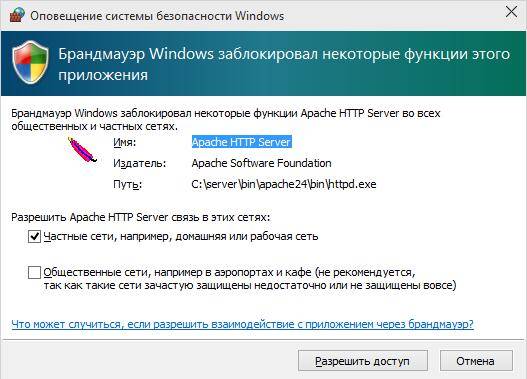
तीच विंडो दिसल्यास परवानगी द्या वर क्लिक करा.
आता कमांड लाइनमध्ये प्रवेश करा:
C:ServerbinApache24binhttpd.exe -k प्रारंभ
आणि एंटर दाबा.

वापरकर्तानाव म्हणून प्रविष्ट करा मूळ. पासवर्ड फील्ड रिक्त सोडा. सर्वकाही योग्यरित्या केले असल्यास, सर्वकाही यासारखे दिसले पाहिजे:

कॅटलॉग मध्ये c:सर्व्हरडाटाहटडॉक्सफोल्डर आणि फाइल्स तयार करा, उदाहरणार्थ:
c:Serverdatahtdocstestajax.php - ही फाइल, त्यानुसार, https://localhost/test/ajax.php, इ. वर उपलब्ध असेल.
तयार करण्यासाठी सर्व साइट्स आणि डेटाबेसचा संपूर्ण बॅकअपफक्त निर्देशिका कॉपी करा डेटा.
हमीदार हा व्यवहारादरम्यान सहभागींमधील विश्वासू मध्यस्थ असतो.
हे वर्णन Windows 7/8/8.1 च्या कोणत्याही आवृत्तीसाठी योग्य आहे.
सर्वप्रथम, साइटवरून अपाचे वितरण डाउनलोड करा: http://www.apachelounge.com/download/. वितरणाच्या यादीत Apache 2.4 बायनरी VC11, आम्हाला "httpd-2.4.7-win64-VC11.zip" डाउनलोड करणे आवश्यक आहे.
डाउनलोड केल्यानंतर, संग्रह उघडा httpd-2.4.7-win64-VC11.zip
त्यातून Apache24 फोल्डर C:\ ड्राइव्ह विभाजनावर काढा

आता आपल्याला Apache स्थापित करण्यापूर्वी कॉन्फिगमध्ये थोडासा बदल करावा लागेल. httpd.conf फाइल उघडा (येथे स्थित: C:\Apache24\conf), शक्यतो सोयीस्कर संपादकाद्वारे, जसे की notepad++. ओळ शोधा (217) ServerName www.example.com:80 आणि ते बदला ServerName localhost:80


येथे आपल्याला अपाचे फोल्डरमध्ये असलेल्या httpd.exe फाईलचा संपूर्ण मार्ग निर्दिष्ट करणे आवश्यक आहे. आमच्या बाबतीत, हे C:\Apache24\bin\httpd.exe आहे. C:\Apache24\bin\httpd.exe -k install ही आज्ञा टाइप करा आणि एंटर दाबा.

प्रोग्राम चालवताना तुम्हाला खालील एरर आढळल्यास: winnt सर्व्हिस मॅनेजर उघडण्यात अयशस्वी झाले, कदाचित तुम्ही प्रशासक म्हणून लॉग इन करायला विसरलात, खालील फोल्डरवर जा: C:\Users\Your_user_name here\AppData\Roaming\Microsoft\Windows\Start मेनू\प्रोग्राम \सिस्टम टूल्स, प्रशासक म्हणून कमांड लाइन चालवा

आणि इंस्टॉलेशन कमांडची पुनरावृत्ती करा.
स्थापना पूर्ण झाली. बिन निर्देशिका उघडा (पूर्ण मार्ग: C:\Apache24\bin\) आणि फाइल चालवा: ApacheMonitor.exe. सिस्टम ट्रेमध्ये Apache चिन्ह दिसेल, ज्याद्वारे तुम्ही Apache सेवा त्वरीत सुरू/बंद करू शकता, प्रारंभ क्लिक करा:

आता कार्यक्षमता तपासूया. ब्राउझर उघडा आणि ॲड्रेस बारमध्ये http://localhost/ लिहा (तुम्ही फक्त लोकलहोस्ट करू शकता). जर इन्स्टॉलेशन यशस्वी झाले, तर हे काम करते असे पेज उघडले पाहिजे!

आम्हाला PHP शिवाय अपाचेची गरज आहे का? अर्थात नाही, हा मूर्खपणा आहे! म्हणून, पुढे आपण PHP ची स्थापना मॅन्युअल (इन्स्टॉलर न वापरता) पाहू.
साइटवरून PHP (झिप संग्रहण) डाउनलोड करा: http://windows.php.net/download/. आम्हाला आवृत्तीची आवश्यकता आहे: VC11 x64 धागा सुरक्षित.
आम्ही संग्रहातील सामग्री C:\PHP निर्देशिकेत अनपॅक करतो (आम्ही स्वतः PHP फोल्डर तयार करतो). पुढे, C:\PHP फोल्डरमध्ये आपल्याला php.ini-development आणि php.ini-production या दोन फाइल्स आढळतात. या फायलींमध्ये मूलभूत सेटिंग्ज असतात. पहिली फाइल डेव्हलपरसाठी ऑप्टिमाइझ केली आहे, दुसरी प्रोडक्शन सिस्टमसाठी. मुख्य फरक सेटिंग्जमध्ये आहे: विकसकांसाठी, त्रुटी प्रदर्शनास अनुमती आहे, तर उत्पादन प्रणालीसाठी, सुरक्षिततेच्या कारणास्तव त्रुटी प्रदर्शन प्रतिबंधित आहे.
PHP इंस्टॉलेशन सुरू ठेवण्यापूर्वी काही गोष्टी करूया. नियंत्रण पॅनेल उघडा → स्वरूप आणि वैयक्तिकरण → फोल्डर पर्याय → पहा टॅब, "ज्ञात फाइल प्रकारांसाठी विस्तार लपवा" ही ओळ शोधा आणि तेथे चेकमार्क असल्यास, ते अनचेक करा आणि "लागू करा" क्लिक करा.

आम्ही स्थापना सुरू ठेवतो. आणि म्हणून, तुम्हाला आवश्यक असलेली फाइल निवडा (मी php.ini-development निवडले). निवडलेल्या फाईलला थोडेसे पुनर्नामित करणे आवश्यक आहे. फाईलवर उजवे क्लिक करा → नाव बदला → मिटवा “-development”, फक्त php.ini सोडून
आता php.ini उघडा, आम्हाला काही बदल करावे लागतील (बदल करताना सावधगिरी बाळगा, जर ओळीच्या सुरुवातीला अर्धविराम असेल तर तो काढून टाकणे आवश्यक आहे):
बदल जतन करा आणि बंद करा.
आता Apache सेटिंग्जवर परत जाऊ या. आपल्याला Apache कॉन्फिगरेशन थोडे संपादित करावे लागेल. C:\Apache24\conf फोल्डरवर जा आणि httpd.conf फाईल उघडा.
फाईलच्या शेवटी जा आणि अगदी तळाशी खालील ओळी जोडा:
# Charset AddDefaultCharset utf-8 # PHP लोडमॉड्यूल php5_module "C:/PHP/php5apache2_4.dll" PHPIniDir "C:/PHP" AddType application/x-httpd-php .php
प्रतिष्ठापन प्रक्रियेदरम्यान तुम्ही निवडलेल्या php फोल्डरचा मार्ग निर्दिष्ट करा (जर तुम्ही वेगळ्या निर्देशिकेत स्थापित केले असेल).
त्याच फाईलमध्ये आम्हाला खालील ओळी आढळतात (अंदाजे 274-276 ओळी):
index.html आधी आम्ही index.php स्पेसने विभक्त करतो. परिणाम आहे:
बदल प्रभावी होण्यासाठी, Apache सेवा रीस्टार्ट करा (ट्रे चिन्ह Apache मॉनिटर आहे). सेवा पुन्हा सुरू झाल्यास, हे एक चांगले चिन्ह आहे. नसल्यास (एरर पॉप अप होईल), कॉन्फिगरेशन फाइल्समधील त्रुटी शोधा. सर्व मार्ग विशेषतः काळजीपूर्वक तपासा.
PHP कार्य करत असल्याची खात्री करण्यासाठी, C:\Apache24\htdocs फोल्डर उघडा (यामध्ये डीफॉल्ट वेबसाइट फाइल्स आहेत). खालील सामग्रीसह या फोल्डरमध्ये index.php फाइल तयार करा:
आता तुमच्या ब्राउझरमध्ये http://localhost/ (किंवा फक्त लोकलहोस्ट) उघडा. जर सर्व काही ठीक झाले, तर तुम्हाला यासारखे एक पृष्ठ दिसेल:

php बद्दल माहिती असलेल्या पृष्ठाऐवजी, आपल्याला "हे कार्य करते!" शिलालेख असलेले पृष्ठ दिसत असल्यास, नंतर फक्त पृष्ठ रीफ्रेश करा क्लिक करा.
वितरण डाउनलोड पृष्ठ उघडा: http://dev.mysql.com/downloads/installer/5.6.html आणि Windows (x86, 32-bit), MSI इंस्टॉलर 5.6.16 250.8M डाउनलोड करा. डाउनलोड बटणावर क्लिक केल्यानंतर, तुम्हाला एक नोंदणी फॉर्म दिसेल, तुम्ही खालील लिंकवर क्लिक करून ते वगळू शकता (“नाही धन्यवाद, फक्त माझे डाउनलोड सुरू करा!”).
आम्ही इंस्टॉलर लाँच करतो, थोड्या डाउनलोडनंतर आम्हाला खालील विंडो दिसते:

Install MySQL Products वर क्लिक करा, खालील विंडो दिसेल ज्यामध्ये आम्ही परवाना करार स्वीकारतो (बॉक्स चेक करा) आणि पुढील > क्लिक करा.

पुढील विंडो आम्हाला MySQL ची नवीन आवृत्ती आहे का ते तपासण्यासाठी प्रॉम्प्ट करते, वगळा... (वगळा) बॉक्स तपासा आणि पुढील > क्लिक करा.

पुढील विंडोमध्ये आम्हाला इंस्टॉलेशन प्रकार निवडण्यास सांगितले जाते, कस्टम निवडा आणि पुढील > क्लिक करा:

पुढील विंडोमध्ये आम्हाला आवश्यक घटक निवडण्याची संधी दिली जाते: MySQL कनेक्टर्स अनचेक करा, ऍप्लिकेशनमध्ये MySQL Workbench CE 6.0.8 आणि MySQL Notifier 1.1.5 अनचेक करा, MySQL सर्व्हर 5.6.16 मध्ये डेव्हलपमेंट कॉम्पोनंट्स आणि क्लायंट सी API लायब्ररी अनचेक करा ( सामायिक करा) आणि पुढील > क्लिक करा


पुढील विंडो नक्की काय इन्स्टॉल केले जाईल ते सांगते, फक्त एक्झिक्यूट वर क्लिक करा

यशस्वी इंस्टॉलेशननंतर, पुढील > क्लिक करा

पुढील विंडो आम्हाला सूचित करते की पुढे आम्ही आमचे सर्व्हर थोडे कॉन्फिगर करू, पुढील > वर क्लिक करा

पहिल्या सेटिंग्ज विंडोमध्ये, प्रगत पर्याय दाखवा बॉक्स तपासा, बाकीचे जसे आहे तसे सोडा आणि पुढील > क्लिक करा.

पुढील विंडोमध्ये आम्हाला प्रशासक (रूट) पासवर्ड सेट करण्यास सांगितले जाते. हा पासवर्ड न गमावणे चांगले! पासवर्ड सेट करा आणि पुढील > वर क्लिक करा

पुढील विंडोमध्ये, इनपुट फील्डमधील 56 क्रमांक पुसून टाका, बाकीचे जसे आहे तसे सोडा आणि पुढील > वर क्लिक करा.

पुढील > वर क्लिक करा

पुढील > वर क्लिक करा


फक्त स्थापना यशस्वी झाली की नाही हे तपासणे बाकी आहे. (8 विजय): स्टार्ट मेनूवर जा → ऍप्लिकेशन्सवर जा (डाउन ॲरो) → मायएसक्यूएल 5.6 कमांड लाइन क्लायंट शोधा (कमांड लाइनवर मायएसक्यूएलसह कार्य करण्यासाठी टर्मिनल) → ते उघडा. पुढे, प्रशासक संकेतशब्द (रूट) प्रविष्ट करा. पासवर्ड योग्य असल्यास, तुम्हाला कमांड प्रॉम्प्ट (mysql>) वर नेले जाईल. आदेश प्रविष्ट करा: डेटाबेस दर्शवा; (शेवटी अर्धविराम आवश्यक आहे). परिणामी, तुम्ही डेटाबेसेसची सूची पहावी (किमान दोन - माहिती_स्कीमा आणि mysql). याचा अर्थ सर्व्हर योग्यरित्या कार्य करत आहे. exit कमांड कार्यान्वित करून कमांड लाइन बंद करा.
फाइल C:\Windows\System32\drivers\etc\hosts: 127.0.0.1 लोकलहोस्टमध्ये ओळ जोडा. त्याच फाईलमध्ये, ओळ हटवा किंवा टिप्पणी द्या (ओळीच्या सुरुवातीला # चिन्ह लावा) ओळ::1 लोकलहोस्ट (जर ती सुरुवातीला टिप्पणी केली गेली असेल, तर तुम्हाला त्याच्याशी काहीही करण्याची आवश्यकता नाही).
http://www.phpmyadmin.net/home_page/downloads.php डाउनलोड पृष्ठ उघडा आणि *all-languages.7z किंवा *all-languages.zip (लेखनाच्या वेळी, नवीनतम आवृत्ती) ने समाप्त होणारा संग्रह डाउनलोड करण्यासाठी निवडा phpMyAdmin 4.1.9 होते). C:\Apache24\htdocs मध्ये एक phpmyadmin फोल्डर तयार करा आणि डाउनलोड केलेल्या संग्रहण फाइल्स तेथे काढा.
ते कसे कार्य करते ते तपासूया. ब्राउझर उघडा आणि पत्त्यावर जा http://localhost/phpmyadmin/. खालील विंडो उघडली पाहिजे:

आता आपल्याला MySQL साठी कॉन्फिगरेशन फाइल तयार करायची आहे. phpmyadmin फोल्डरवर जा आणि तेथे एक कॉन्फिग फोल्डर तयार करा. ब्राउझरमध्ये खालील पत्ता उघडा: http://localhost/phpmyadmin/setup/

आता, MySQL वर कनेक्शन पॅरामीटर्स कॉन्फिगर करण्यासाठी, “नवीन सर्व्हर” बटणावर क्लिक करा, एक नवीन विंडो उघडेल, “सर्व्हर होस्ट” स्तंभातील लोकलहोस्ट 127.0.0.1 सह बदलणे आवश्यक आहे:

आम्ही सेटिंग्ज सेव्ह करतो (लागू करा क्लिक करा) आणि आम्ही आपोआप मागील पृष्ठावर परत जाऊ. डीफॉल्ट भाषा निवडा - रशियन, डीफॉल्ट सर्व्हर - 127.0.0.1, ओळीचा शेवट - विंडोज. तळाशी, जतन करा क्लिक करा आणि नंतर डाउनलोड करा.

आम्ही परिणामी फाइल (config.inc.php) phpMyAdmin इंस्टॉलेशनच्या रूटवर सेव्ह करतो (C:\Apache24\htdocs\phpmyadmin). आम्ही पृष्ठ बंद करतो, आम्हाला यापुढे त्याची आवश्यकता नाही.
इतकंच. आम्ही http://localhost/phpmyadmin/ पृष्ठावर परतलो. आता तुम्ही रूट वापरकर्ता म्हणून सिस्टममध्ये लॉग इन करू शकता (रूट वापरकर्त्यासाठी MySQL सेट करताना तुम्ही निर्दिष्ट केलेला पासवर्ड प्रविष्ट करा). MySQL शी कनेक्शनची चाचणी करत आहे. जर सर्व काही ठीक झाले (तुम्ही phpMyAdmin मध्ये लॉग इन करू शकलात), phpmyadmin फोल्डरमधून कॉन्फिगरेशन फोल्डर हटवा.
Apache वेब सर्व्हर ही एक सेवा आहे जी पार्श्वभूमीत चालते आणि त्यात GUI नाही. ही सेवा कमांड लाइनवरून स्थापित आणि सुरू केली आहे.
जर तुम्हाला फक्त अतिरिक्त मॉड्यूल्सशिवाय वेब सर्व्हरची आवश्यकता असेल, तर तुम्ही स्वतःला मूलभूत सेटअपपर्यंत मर्यादित करू शकता.
खरं तर, वेब सर्व्हरचा मूलभूत सेटअप अत्यंत सोपा आहे - तुम्हाला फक्त वेबसाइट्स ज्या फोल्डरमध्ये आहेत त्या फोल्डरचा मार्ग योग्यरित्या निर्दिष्ट करणे आवश्यक आहे - हे वेब सर्व्हर सुरू करण्यासाठी पुरेसे असेल.
तसे, अनेक पॅरामीटर्सची डीफॉल्ट मूल्ये आधीच कॉन्फिगरेशन फाइलमध्ये निर्दिष्ट केलेली आहेत. उदाहरणार्थ, डीफॉल्ट रूट निर्देशिका आहे c:/Apache24. म्हणून, जर फोल्डर अपाचे२४तुमच्यापासून डिस्कच्या रूटवर अनझिप करा सी, नंतर तुम्ही खालील आदेशासह कोणत्याही कॉन्फिगरेशनशिवाय वेब सर्व्हर सुरू करू शकता:
C:\Apache24\bin\httpd.exe -k प्रारंभ
आणि http://localhost वर तुम्हाला मानक वेब सर्व्हर पृष्ठ दिसेल, जे ते चालू असल्याचा अहवाल देते:
तसे, विंडोजमध्ये कमांड प्रॉम्प्ट उघडण्यासाठी कीबोर्ड शॉर्टकट वापरा Win+xआणि उघडणाऱ्या विंडोमध्ये निवडा विंडोज पॉवरशेल (प्रशासक).
वेब सर्व्हर सेट करणे फोल्डरमध्ये असलेली मजकूर फाइल संपादित करून केले जाते Apache24\conf\आणि म्हणतात httpd.conf.
या फाइलमध्ये विशिष्ट अर्थ असलेल्या निर्देशांचा समावेश आहे. हे निर्देश वेब सर्व्हरच्या वर्तनावर नियंत्रण ठेवतात. परंतु या टिप्पणी फाइलमध्ये निर्देशांपेक्षा अधिक आहेत - ते हॅशने सुरू होतात ( # ) - वेब सर्व्हर कॉन्फिगर करणाऱ्या व्यक्तीसाठी टिप्पण्या आवश्यक आहेत. सर्व्हर स्वतःपासून सुरू होणारी ओळी # फक्त दुर्लक्ष करते. त्या. आपण त्यांना फक्त हटवू शकता.

या फाइलमध्ये सर्व संभाव्य निर्देश नाहीत - त्यापैकी बरेच येथे समाविष्ट केलेले नाहीत कारण ते बहुतेक कार्यांसाठी आवश्यक नाहीत. या नोटमध्येही, आम्ही फाइलमध्ये उपलब्ध असलेल्या सर्व सेटिंग्ज पाहणार नाही - जर एखाद्या गोष्टीचे वर्णन गहाळ असेल, तर तुम्हाला फक्त त्यास स्पर्श करण्याची आवश्यकता नाही.
आधीच नमूद केल्याप्रमाणे, वेबसाइट्ससह फोल्डरचा मार्ग सेट करणे महत्वाचे आहे. जर ते चुकीचे स्थापित केले असेल (उदाहरणार्थ, ते संगणकावरून गहाळ झाले आहे), तर वेब सर्व्हर सुरू होणार नाही.
मला वाटते की वेब सर्व्हर इतर विंडोज प्रोग्राम्सपेक्षा वेगळा आहे हे तुमच्या आधीच लक्षात आले आहे. तुम्ही Linux किंवा इतर तत्सम ऑपरेटिंग सिस्टीमशी परिचित असाल, तर तुम्हाला कन्सोलमध्ये काम करणे आणि मजकूर फाइल्स संपादित करणे याबद्दल परिचित असले पाहिजे. फायलींचे पथ देखील अशा प्रकारे लिहिलेले आहेत जे Windows साठी सामान्य नाही. आता मुख्य गोष्ट दोन नियम समजून घेणे आहे:
तर फाईल उघडा Apache24\conf\httpd.confकोणताही मजकूर संपादक (अगदी नोटपॅड देखील) आणि आता आम्ही वेब सर्व्हर कॉन्फिगर करण्यास तयार आहोत.
प्रथम निर्देश येतो सर्व्हररूटही झाडाची शीर्ष निर्देशिका आहे जिथे सर्व्हर कॉन्फिगरेशन आणि लॉग फाइल्स संग्रहित केल्या जातात. फोल्डर पथाच्या शेवटी स्लॅश जोडू नका.
डीफॉल्ट मूल्य दोन निर्देशांद्वारे सेट केले आहे:
SRVROOT "c:/Apache24" ServerRoot "$(SRVROOT)" परिभाषित करा
पहिले निर्देश व्हेरिएबलला मूल्य नियुक्त करते SRVROOT, जे डीफॉल्ट आहे "c:/Apache24". दुसरा निर्देश व्हेरिएबलला मूल्य नियुक्त करतो $(SRVROOT)बांधकाम साइटवर सर्व्हररूट.
सर्व्हररूट- हे ते फोल्डर आहे ज्यामध्ये सर्व वेब सर्व्हर फाइल्स आहेत - तुम्ही वेब सर्व्हर फाइल्स अनपॅक केल्या आहेत तेथे मूल्य बदला. हे दोन-व्हेरिएबल बांधकाम वापरून केले जाऊ शकते:
SRVROOT "c:/Server/bin/Apache24" ServerRoot "$(SRVROOT)" परिभाषित करा
किंवा, जर तुम्ही $(SRVROOT) व्हेरिएबल पुन्हा वापरण्याची योजना करत नसाल (आणि ते डीफॉल्टनुसार वापरले जाते!), तर तुम्ही दोन ओळींची नोंद एका ओळीत कमी करू शकता:
सर्व्हररूट "c:/Server/bin/Apache24"
निर्देश ऐकातुम्हाला Apache ला विशिष्ट IP पत्त्यावर आणि/किंवा पोर्टवर बांधण्याची परवानगी देते. डीफॉल्ट मूल्य:
80 ऐका
याचा अर्थ तुमच्या सिस्टमवर उपलब्ध असलेल्या कोणत्याही IP पत्त्यावर (म्हणजे कोणताही नेटवर्क इंटरफेस) पोर्ट 80 वर ऐकणे. तुम्ही ऐकण्यासाठी विशिष्ट IP पत्ता निर्दिष्ट करू शकता आणि म्हणून, कडून आलेल्या विनंत्यांना प्रतिसाद देण्यासाठी:
12.34.56.78:80 ऐका
आपण एकाधिक पोर्ट निर्दिष्ट करू शकता:
ऐका 80 ऐका 8000
किंवा अनेक आयपी आणि पोर्ट:
ऐका 192.170.2.1:80 ऐका 192.170.2.5:8000
आपण कोणतेही संयोजन वापरू शकता, मुख्य नियम असा आहे की निर्दिष्ट इंटरफेस (आयपी) वरील पोर्ट दुसर्या प्रोग्रामद्वारे व्यापू नये.
डीफॉल्ट मूल्य स्थानिक वेब सर्व्हरसाठी अगदी योग्य आहे - म्हणजे येथे आपण काहीही बदलू शकत नाही.
खरं तर, आपल्याला खरोखर आवश्यक असलेली प्रत्येक गोष्ट समाविष्ट केली आहे - आणि बहुतेक वेबसाइटना काहीही बदलण्याची आवश्यकता नाही - विशेषत: स्थानिक वेब सर्व्हरवर. पण एक अपवाद आहे - मॉड्यूल mod_rewriteडीफॉल्टनुसार अक्षम. हे एक अतिशय लोकप्रिय मॉड्यूल आहे, उदाहरणार्थ, सर्व CNC (मानवी-वाचनीय पृष्ठ पत्ते) त्याचा वापर करून बनवले जातात. तुम्ही ते सक्षम करू शकता, फक्त ओळ शोधा:
#LoadModule rewrite_module modules/mod_rewrite.so
आणि त्यावर टिप्पणी करा, म्हणजे च्या बदल्यात:
LoadModule rewrite_module modules/mod_rewrite.so
निर्देश सर्व्हर ॲडमिनप्रशासकाचा ई-मेल आहे, हा ई-मेल पत्ता काही वेब सर्व्हर पृष्ठांवर लिहिलेला आहे, जो त्रुटींच्या बाबतीत आपोआप तयार होतो. या पत्त्यावर प्रशासकाशी संपर्क साधता येईल, असे समजते.
निर्देश सर्व्हरनाव- अशा प्रकारे सर्व्हर स्वतःला (नावे) ओळखतो. स्थानिक वेब सर्व्हरसाठी, ओळ बदला
#ServerName www.example.com:80
सर्व्हरनाव लोकलहोस्ट
रचना
वेब सर्व्हरच्या फाइल सिस्टममध्ये प्रवेश नाकारतो (स्पष्टपणे परवानगी होईपर्यंत) आणि फाइल्सचा वापर प्रतिबंधित करते .htaccess(जोपर्यंत स्पष्टपणे परवानगी मिळत नाही).
डॉक्युमेंटरूट "$(SRVROOT)/htdocs"
डॉक्युमेंटरूट- ही निर्देशिका आहे जिथे साइट डीफॉल्टनुसार स्थित असतात. डीफॉल्टनुसार, येथे वेब सर्व्हरवर आलेल्या सर्व विनंत्या शोधल्या जातात. वेब दस्तऐवजांमध्ये रूट फोल्डरचा मार्ग येथे निर्दिष्ट करा. ट्रेलिंग स्लॅश लिहिण्याची गरज नाही.
रचना
मधील फोल्डर्सचे पथ डॉक्युमेंटरूटआणि निर्देशिकाते तुमच्यात बदलायला विसरू नका!
कृपया लक्षात घ्या की सेटिंग्ज सेट करण्यासाठी व्हेरिएबल पुन्हा वापरला जातो $(SRVROOT), ज्याचे मूल्य अगदी सुरुवातीला नियुक्त केले होते. सह वाक्यरचना वापरल्यास $(SRVROOT), नंतर रूट दस्तऐवज फोल्डर सर्व्हर रूट फोल्डरमध्ये स्थित असणे आवश्यक आहे. मी सर्व्हर वेगळ्या प्रकारे कॉन्फिगर करतो - माझ्या एक्झिक्युटेबल फायली साइट फायलींपासून विभक्त केल्या आहेत, म्हणून व्हेरिएबलऐवजी, आपण साइटसह इच्छित फोल्डरचे मार्ग फक्त प्रविष्ट करू शकता:
डॉक्युमेंटरूट "c:/Server/data/htdocs/"
निर्देश पर्यायविविध पर्यायांचा समावेश आहे. डीफॉल्ट पर्याय आहेत निर्देशांकआणि फॉलो सिमलिंक्स. पहिला ( निर्देशांक) म्हणजे विनंतीमध्ये फाइल नाव नसल्यास इंडेक्स फाइल्स दाखवा. समजा वापरकर्त्याने http://localhost/site/ पत्ता उघडला, नंतर जर या फोल्डरमध्ये अनुक्रमणिका फाइल असेल (उदाहरणार्थ, index.html किंवा index.php), तर ही फाइल दर्शविली जाईल. हे स्पष्ट आहे की जर एखाद्या विशिष्ट फाइलसाठी विनंती केली असेल, उदाहरणार्थ, http://localhost/site/page.html, तर विनंती केलेले पृष्ठ दर्शविले जाईल.
दुसरा पर्याय ( फॉलो सिमलिंक्स) म्हणजे प्रतीकात्मक लिंक्स फॉलो करणे. हे Windows मधील शॉर्टकटसारखे काहीतरी आहेत. लिनक्समध्ये, अशा लिंक्सचा वापर करून, तुम्ही फाइल सिस्टमच्या वेगवेगळ्या फोल्डर्समध्ये असलेल्या फाइल्स एका साइटवर गोळा करू शकता. खरं तर, नवशिक्या सर्व्हर प्रशासकांसाठी हे फार आवश्यक नाही.
निर्देश ओव्हरराइडला अनुमती द्यावर स्थापित काहीही नाही, याचा अर्थ फाइल्सचा वापर प्रतिबंधित करणे .htaccess. माझ्या सर्व्हरवर मी फाइल्सना परवानगी देतो .htaccess(साठी आवश्यक आहे mod_rewrite, प्रवेश प्रतिबंध), म्हणून मी त्याचे मूल्य बदलतो सर्व, हे असे बाहेर वळते:
सर्व ओव्हरराइडला अनुमती द्या
आणि निर्देश सर्व मंजूर करणे आवश्यक आहेअभ्यागतांना वेब दस्तऐवजांमध्ये प्रवेश देते.
मी आधीच निर्देशांक फाइल्सचा उल्लेख केला आहे इंडेक्स फाइल्सची यादी बांधकामाद्वारे स्थापित केली आहे:
फक्त एक फाईल आहे - index.html. तुम्ही तुमची स्वतःची कितीही संख्या जोडू शकता. मी बदलत आहे:
DirectoryIndex index.html
DirectoryIndex index.php index.html index.htm
इतर सेटिंग्ज सहसा स्थानिक वेब सर्व्हरसाठी बदलण्याची आवश्यकता नसते.